WPS Word文字中间空隙很大的解决方法
时间:2024-03-22 10:37:19作者:极光下载站人气:365
wps办公软件带给大家非常多的便利和好处,比如想要进行资料的整理和汇总,那么就可以通过Word文字文档进行创建编辑,我们在对文字排版的过程中,会由于操作失误,将文字的间距设置大了,那么我们将文字间距设置成正常显示的呢,针对这种情况就需要进入到字符间距的窗口中,将间距设置成普通即可,如果文字间的空隙很大的话,会导致整个文档页面看起来不整洁,下方是关于如何使用WPS word文档解决文字之间空隙很大的具体操作方法,如果你需要的情况下可以看看方法教程,希望对大家有所帮助。
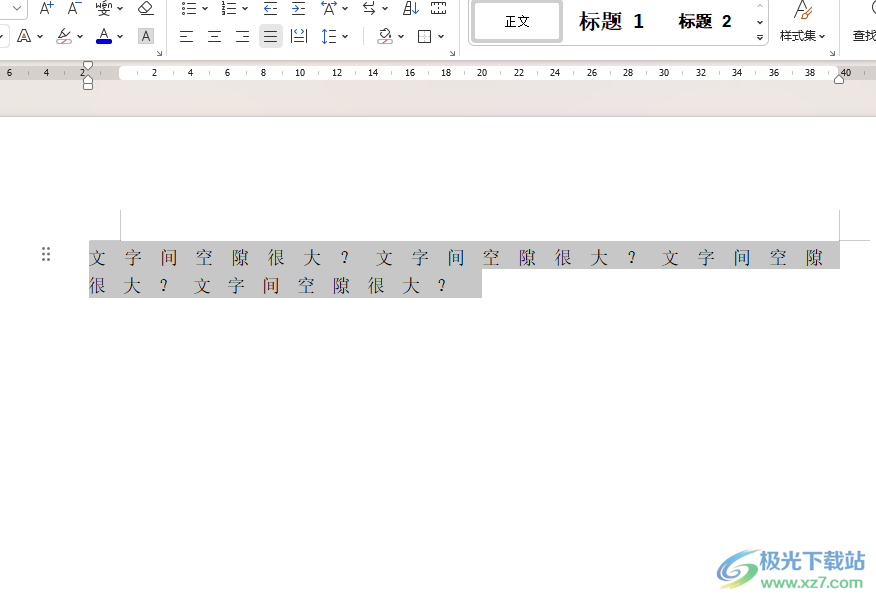
方法步骤
1.首先,单击打开需要进行设置文字文档,你可以查看到当前的文字间的间隙是很大的。
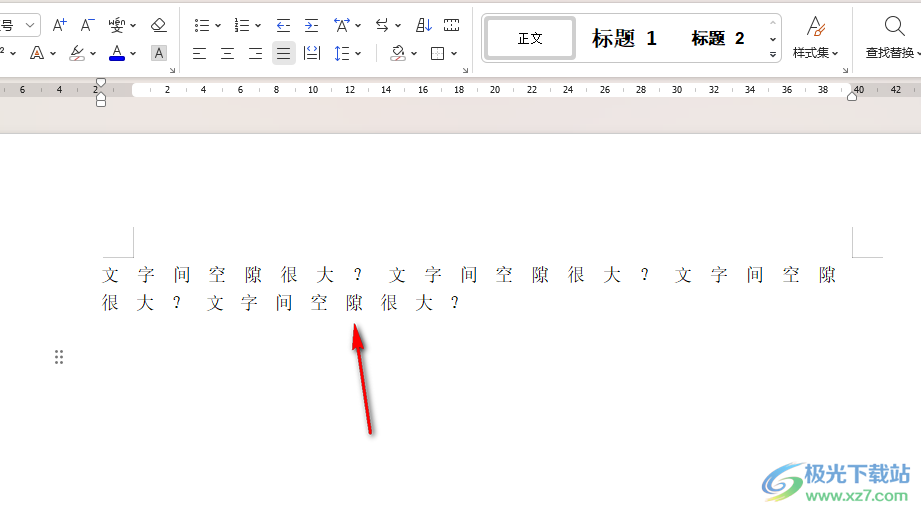
2.这时,我们就可以将文字选中,然后进行右键点击,在打开的菜单选项中将【字体】选项进行左键点击进入。
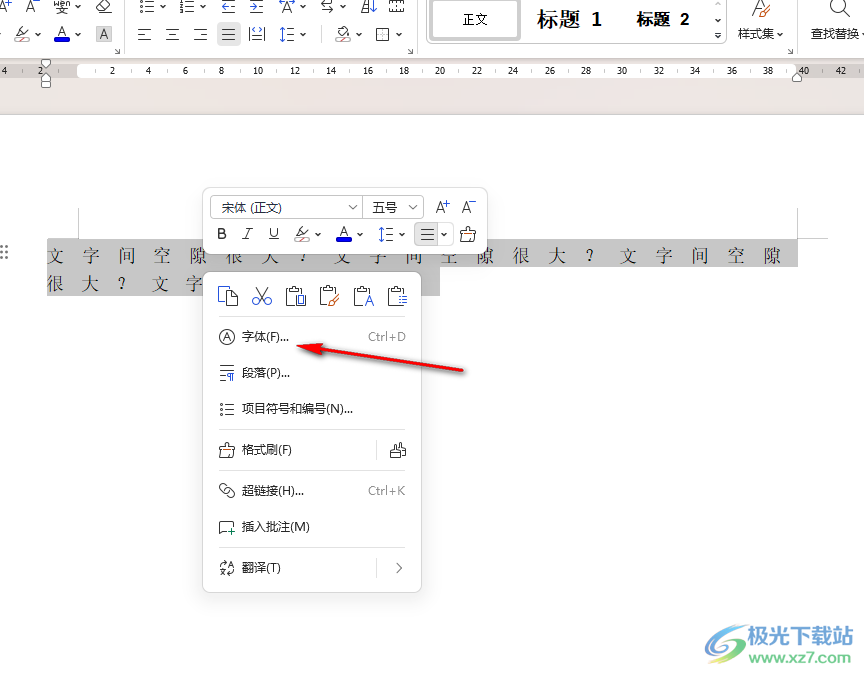
3.当我们来到了设置字体的窗口中之后,将【字符间距】选项进行左键点击打开,当前的间距设置为【加宽】。
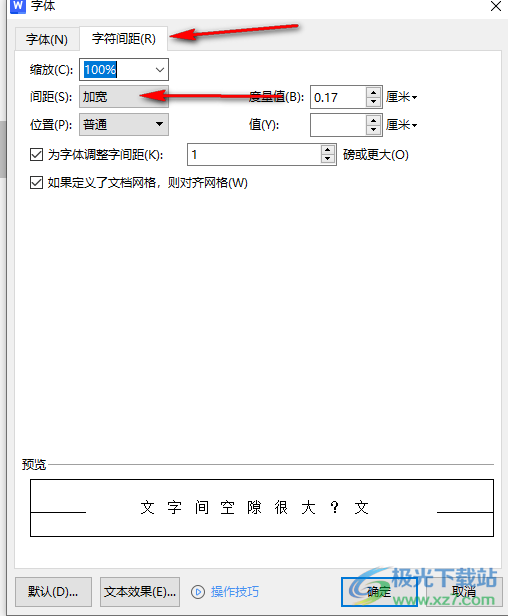
4.将【加宽】选项的下拉选项点击打开,选择【普通】即可,后面的度量值可以不用设置,直接点击确定按钮。
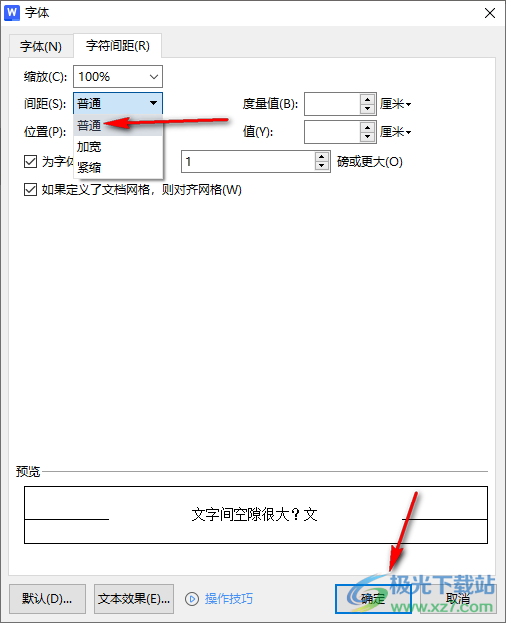
5.返回到我们的文字编辑页面中,就可以查看到刚刚的空隙很大的文字,现在已经正常显示了,如图所示。
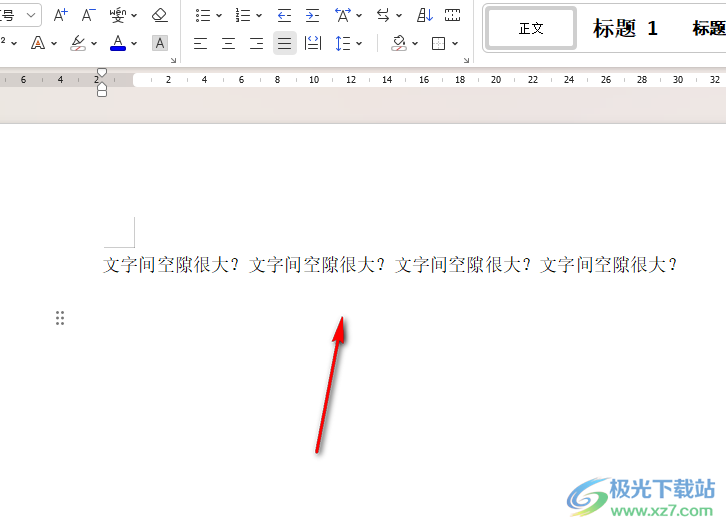
以上就是关于如何使用WPS Word文档解决文字间空隙很大的具体操作方法,我们在进行文字输入和排版的时候,文字的间距和大小等都是需要进行设置更改的,如果空隙很大的话,我们就可以按照上述的方法将字体间距设置成普通即可,感兴趣的话可以操作试试。

大小:240.07 MB版本:v12.1.0.18608环境:WinAll, WinXP, Win7, Win10
- 进入下载
相关推荐
相关下载
热门阅览
- 1百度网盘分享密码暴力破解方法,怎么破解百度网盘加密链接
- 2keyshot6破解安装步骤-keyshot6破解安装教程
- 3apktool手机版使用教程-apktool使用方法
- 4mac版steam怎么设置中文 steam mac版设置中文教程
- 5抖音推荐怎么设置页面?抖音推荐界面重新设置教程
- 6电脑怎么开启VT 如何开启VT的详细教程!
- 7掌上英雄联盟怎么注销账号?掌上英雄联盟怎么退出登录
- 8rar文件怎么打开?如何打开rar格式文件
- 9掌上wegame怎么查别人战绩?掌上wegame怎么看别人英雄联盟战绩
- 10qq邮箱格式怎么写?qq邮箱格式是什么样的以及注册英文邮箱的方法
- 11怎么安装会声会影x7?会声会影x7安装教程
- 12Word文档中轻松实现两行对齐?word文档两行文字怎么对齐?
网友评论